"Mengapa formulir ini terlihat seperti dibuat pada tahun 2005?" Jika Anda pernah melihat Google Form Anda dan berpikir demikian, Anda tidak sendirian.
Pernahkah Anda bertanya-tanya bagaimana cara membuat Google Formulir Anda menonjol?
Rahasianya terletak pada gambar header, kustomisasi sederhana yang mengubah formulir biasa menjadi karya profesional yang dipoles. Baik saat menjalankan survei, mengumpulkan umpan balik, atau menyelenggarakan acara, header yang tepat akan menentukan suasana, menarik perhatian, dan meninggalkan kesan mendalam bagi audiens Anda.
Bagian terbaiknya? Tidak ada batasan untuk mengubah gambar Header Google Form; Anda dapat mempersonalisasikannya dengan logo, merek acara, warna perusahaan, atau gambar header khusus.
Panduan ini akan menunjukkan kepada Anda cara menyesuaikan formulir Anda hanya dengan beberapa klik. Mari belajar membuat Google Formulir Anda unik dan menarik, seperti ide Anda!
⏰ Ringkasan 60 Detik
- Pelajari cara menyesuaikan gambar header Google Forms Anda, lengkap dengan panduan visual untuk menyempurnakan tampilan formulir Anda, dengan mengikuti langkah-langkah berikut. ✅
- Buka Google Forms
- Akses menu kustomisasi tema
- Pilih bagian header
- Sesuaikan gambar header
- Simpan Formulir Anda
- Meskipun Google Forms menawarkan fitur survei dasar, ia hadir dengan keterbatasan seperti fleksibilitas desain yang terbatas, kurangnya pelaporan tingkat lanjut, dan opsi integrasi yang minimal ✅
- Atasi tantangan ini dengan ClickUp Forms - alternatif yang kuat yang menawarkan penyesuaian tingkat lanjut, integrasi tanpa batas, dan analisis yang kuat ✅
Cara Mengubah Gambar Header Google Forms Studi menunjukkan bahwa formulir dengan desain yang menarik secara visual, seperti tajuk bermerek dan skema warna yang serasi, lebih mungkin untuk diselesaikan daripada formulir yang polos dan sederhana.
Orang sering menilai kredibilitas formulir dari penampilannya. Jadi, inilah langkah-langkah yang harus Anda ikuti untuk mempersonalisasi formulir Anda:
Langkah #1: Buka Google Formulir

via Formulir GoogleUntuk memulai, Anda harus mengakses Google Formulir. Berikut caranya:
- Buka Google Forms: Buka browser web Anda dan ketikforms.google.com ke dalam bilah alamat. Tekan Enter untuk membuka beranda Google Formulir
- Masuk dengan akun Google Anda: Jika Anda belum masuk, Google akan meminta Anda untuk masuk. Masukkan informasi Anda (email dan kata sandi) untuk melanjutkan. Saat menggunakan akun bersama atau akun organisasi, pastikan akun tersebut adalah akun yang benar untuk formulir yang sedang Anda kerjakan
- Pilih salah satu opsi:
- Misalkan Anda telah membuat formulir yang ingin Anda sesuaikan; lalu klik formulir tersebut dari daftar formulir terbaru yang ditampilkan di beranda
- Katakanlah Anda memulai dari awal dan menginginkan Formulir Google yang kosong. Klik ikon 'Formulir kosong' yang besar (persegi panjang putih dengan garis tepi ungu) untuk membuat formulir baru dari awal
Langkah #2: Akses menu kustomisasi tema

Setelah formulir Anda terbuka, mulailah mempersonalisasi tampilannya dengan mengakses opsi penyesuaian tema:
- Temukan ikon palet cat: Lihatlah sudut kanan atas editor formulir. Anda akan melihat ikon kecil berbentuk seperti palet cat bernama 'Tema'-ini adalah pintu gerbang Anda untuk menyesuaikan tema visual formulir
- Klik ikon palet: Mengklik ikon ini akan membuka panel opsi 'Tema' di sisi kanan layar Anda. Panel ini mencakup semua alat yang Anda perlukan untuk menyesuaikan aspek visual formulir Anda, seperti warna, font, dan gambar header Google Forms
- Jelajahi menu Tema: Menu Tema dibagi menjadi beberapa bagian:
- Header: Di sinilah Anda akan mengunggah atau memilih gambar header Anda ✅
- Warna: Sesuaikan warna utama formulir Anda agar sesuai dengan merek Anda ✅
- Latar Belakang: Ubah warna latar belakang formulir untuk kustomisasi tambahan ✅
- Gaya teks: Pilih dari berbagai gaya font untuk memberikan kepribadian yang unik pada formulir Anda ✅
🔎 Tahukah Anda? Mengajukan lebih sedikit pertanyaan dalam survei dapat menurunkan tingkat penyelesaian. Jumlah pertanyaan yang ideal untuk formulir online umumnya berkisar antara 5 dan 10, tergantung pada kompleksitas dan tujuannya.
Langkah #3: Pilih bagian tajuk

Setelah Anda membuka panel Tema, sekarang saatnya untuk fokus pada bagian header tempat Anda mengunggah gambar kustom:
- Temukan bagian header: Di dalam panel Tema, Anda akan melihat bagian berlabel 'Header' Ini dirancang khusus untuk menyesuaikan area header formulir Google Formulir Anda
- Klik 'Pilih Gambar': Di bagian Header, ada tombol berlabel 'Pilih Gambar' Mengklik ini akan membuka kotak dialog di mana Anda dapat memilih atau mengunggah gambar header Anda
- Kotak dialog 'Pilih Header': Ketika Anda mengklik 'Pilih Gambar', pop-up 'Pilih Header' akan muncul dengan opsi berikut:
- Upload: Pilih ini jika Anda ingin menambahkan gambar header formulir dari komputer Anda. Seret dan letakkan gambar Anda ke dalam area unggah atau klik Jelajahi untuk mencarinya secara manual ✅
- Tema: Jika Anda tidak memiliki gambar khusus yang siap, Google menyediakan koleksi gambar bertema sebagai opsi untuk Anda gunakan. Ini disusun berdasarkan kategori seperti 'Kerja dan Sekolah', 'Pesta', 'Ulang Tahun dan Ilustrasi', dll. ✅
- Foto: Pilih gambar langsung dari akun Google Foto atau Drive Anda jika gambar tersebut sudah tersimpan di akun Google Anda ✅

- Pahami penempatan header: Gambar akan muncul di bagian atas Google Formulir Anda. Di bawah opsi 'Pilih Header', gambar header Google Formulir Anda akan ditampilkan sebagai 'Gambar Diunggah' Gambar header ini menentukan nada dan memberikan konteks visual, jadi pastikan gambar tersebut relevan dan profesional
💡 Pro Tip: Pastikan gambar header Anda mempertahankan rasio aspek 4:1 untuk tampilan terbaik. Untuk membuat gambar header formulir online Anda terlihat tajam dan halus, gunakan gambar dengan resolusi minimal 1600 x 400 piksel, karena ini adalah ukuran yang disarankan untuk gambar header Google Formulir.
Langkah #4: Sesuaikan gambar header
Setelah mengunggah gambar header Google Forms Anda, Anda mungkin memperhatikan bahwa gambar tersebut tidak pas. Meskipun header Google Forms secara otomatis menyesuaikan dan memotong gambar agar pas, jangan khawatir-Anda masih memiliki kontrol:
- Lihat penyesuaian otomatis: Setelah disisipkan, Google Formulir akan mengubah ukuran gambar Anda agar sesuai dengan dimensi header. Tepi atas dan bawah gambar dapat dipangkas sedikit agar sesuai dengan ruang
- Ubah ukuran atau edit gambar (jika perlu): Jika pemangkasan tidak sesuai dengan desain gambar Anda, edit gambar asli menggunakan perangkat lunak pengeditan foto. Sesuaikan ukuran atau tata letak gambar header agar lebih sesuai dengan dimensi Google
- Pratinjau formulir: Gunakan ikon Pratinjau (berbentuk mata) di sudut kanan atas untuk melihat tampilan gambar dalam versi Google Formulir langsung. Ini memastikan header sejajar dengan desain formulir Anda secara keseluruhan dan tidak terlihat canggung atau melebar

➡️ Baca Lebih Lanjut: 10 Template Formulir Google Gratis untuk Mengumpulkan Umpan Balik Survei
Langkah #5: Simpan Formulir Anda
Google Formulir secara otomatis menyimpan perubahan secara real time, jadi tidak perlu mencari tombol simpan. Namun, periksa kembali apakah semua penyesuaian visual tercermin dalam formulir langsung.
Perhatikan tampilan header di formulir live. Pastikan header sejajar dengan teks dan tidak terlihat berpiksel atau tidak pada tempatnya.
🔎 Tahukah Anda Formulir dengan bilah kemajuan yang menunjukkan berapa banyak formulir yang tersisa untuk diisi memiliki tingkat penyelesaian yang lebih tinggi . Petunjuk visual memotivasi pengguna untuk menyelesaikan apa yang telah mereka mulai.
Batasan Penggunaan Formulir Google untuk Survei/Umpan Balik
Meskipun Google Formulir adalah alat yang populer alat untuk membuat survei dan mengumpulkan umpan balik, alat ini memiliki keterbatasan tertentu yang mencegah kasus penggunaan yang lebih canggih atau disesuaikan.
Berikut adalah lima batasan utama yang perlu dipertimbangkan:
- Opsi Kustomisasi Terbatas: Google Formulir menyediakan kustomisasi desain dan tata letak dasar, tetapi tidak memiliki kemampuan pencitraan merek tingkat lanjut dariperangkat lunak survei karyawan. Kemampuan untuk sepenuhnya menyesuaikan font, warna, dan tata letak dibatasi, sehingga sulit untuk membuat formulir yang selaras dengan identitas merek Anda
- Pelaporan dan Analisis Dasar: Meskipun Google Formulir memungkinkan Anda untuk melihat respons waktu nyata, fitur pelaporan terbatas pada bagan dan spreadsheet sederhana. Untuk bisnis yang membutuhkan wawasan yang lebih dalam atau analisis lanjutan, alat dan integrasi tambahan sering kali diperlukan
- Kurangnya Fitur Logika Tingkat Lanjut: Logika bersyarat tersedia tetapi tetap dasar dibandingkan dengan alat pembuat formulir lainnya. Alur kerja yang lebih kompleks atau jalur percabangan tidak dapat diimplementasikan, sehingga membatasi kemampuan untuk membuat formulir yang dinamis dan responsif yang disesuaikan dengan input pengguna individu. Misalnya, tim produk yang melakukansurvei riset pengguna mungkin tidak akan merasa terbantu dengan Google Forms
- Integrasi Terbatas dengan Alat Lain: Meskipun Google Formulir terintegrasi secara mulus dengan Google Workspace, kompatibilitasnya dengan alat eksternal relatif terbatas. Hal ini menjadi masalah bagi pengguna yang ingin menghubungkan formulir secara langsung ke CRM, platform otomasi pemasaran, atau perangkat lunak manajemen proyek tanpa add-on pihak ketiga
- Tidak Ada Fitur Kolaborasi Asli: Meskipun Google Formulir memungkinkan pengeditan bersama, Google Formulir tidak memiliki fitur kolaborasi waktu nyata seperti komentar atau penugasan tugas. Hal ini mempersulit tim untuk berkolaborasi dalam menyempurnakan formulir atau menangani data respons di dalam alat itu sendiri
Dengan adanya keterbatasan ini, jelas bahwa Google Forms mungkin tidak selalu memenuhi tuntutan survei tingkat lanjut atau kebutuhan pengumpulan data profesional. Oleh karena itu, menjadi penting untuk mencari berbagai Alternatif Google Formulir .
➡️ Read More: 10 Alat Umpan Balik Pelanggan Terbaik untuk Meningkatkan Kepuasan Pelanggan
Buat Survei Dengan Formulir ClickUp
Jika keterbatasan Google Forms, seperti kustomisasi terbatas, analisis dasar, atau integrasi terbatas, membuat Anda mencari solusi yang lebih baik, Tampilan Formulir ClickUp adalah alternatif yang sempurna.
Didesain untuk menawarkan fleksibilitas, fungsionalitas, dan kemudahan penggunaan, pembangun formulir modern ini memberdayakan tim untuk membuat dan mengelola survei tanpa kompromi.
Berikut cara ClickUp mengatasi keterbatasan Google Forms:
1. Kustomisasi yang ekstensif

buat, sesuaikan, dan kelola survei Anda secara mulus dengan Tampilan Formulir ClickUp_
Tidak seperti Google Formulir, yang hanya menawarkan opsi gaya minimal, ClickUp memberikan fleksibilitas untuk membuat formulir yang memberikan kesan abadi, membantu Anda mempertahankan pengalaman merek yang konsisten di semua titik kontak.
Dengan Formulir ClickUp, Anda tidak terbatas pada opsi desain dasar. ClickUp memungkinkan Anda untuk menyesuaikan formulir Anda untuk mencerminkan identitas merek Anda sepenuhnya. Sesuaikan warna, font, dan tata letak dengan proses yang mudah dan hilangkan hambatan tradisional perangkat lunak pembuat formulir . ✅
2. Analisis tingkat lanjut

dapatkan analisis yang lebih cerdas dan sesuai kebutuhan melalui Dasbor di Formulir ClickUp_
Google Formulir menyediakan fitur pelaporan dasar tetapi tidak cukup bagi pengguna yang membutuhkan wawasan yang lebih dalam. ClickUp menghilangkan tantangan ini dengan alat analisis dan pelaporan yang kuat.
Integrasikan Tampilan Formulir ClickUp dengan Dasbor untuk melacak respons formulir secara real-time, mengidentifikasi tren, dan menghasilkan laporan visual. Baik untuk memantau umpan balik atau menganalisis hasil survei, ClickUp melengkapi Anda dengan data yang Anda butuhkan untuk membuat keputusan yang tepat tanpa memerlukan alat eksternal. ✅
3. Logika dinamis dan otomatisasi alur kerja
gunakan logika bersyarat untuk mengotomatiskan proses di Tampilan Formulir ClickUp_
Salah satu kelemahan terbesar Google Forms adalah kemampuan logika yang terbatas. ClickUp Forms mengatasi hal ini dengan fitur otomatisasi canggih yang memungkinkan Anda mengatur alur kerja yang terkait langsung dengan pengiriman formulir.
Misalnya, membuat tugas, memperbarui status, atau menugaskan anggota tim secara otomatis ketika formulir selesai. Dengan demikian, tidak perlu ada tindak lanjut manual. ✅
4. Integrasi yang lancar

integrasikan formulir Anda dengan mudah dengan berbagai alat bantu di Tampilan Formulir ClickUp_
Meskipun Google Formulir terutama terintegrasi dengan Google Workspace, Tampilan Formulir ClickUp menawarkan konektivitas tanpa batas dengan lebih dari 1000+ alat. Anda dapat berintegrasi dengan CRM, perangkat lunak manajemen proyek, atau platform komunikasi dengan lancar.
Integrasi ini memungkinkan Anda untuk menghubungkan survei Anda secara langsung ke dalam alur kerja yang sudah ada, mengoptimalkan proses dan menghemat waktu. ✅
5. Kolaborasi waktu nyata

berkolaborasi secara real-time dengan anggota tim lain dalam Tampilan Formulir ClickUp_
Google Forms tidak memiliki fitur kolaborasi yang komprehensif, sehingga menyulitkan tim untuk menyempurnakan formulir atau menangani data secara real-time.
**ClickUp mengubah hal ini dengan mengizinkan anggota tim untuk berkomentar, memberikan tugas, dan berkolaborasi secara langsung di dalam platform. Oleh karena itu, saat merancang formulir untuk menganalisis hasil survei, ClickUp menjamin semua orang tetap selaras, mendorong pengambilan keputusan dan eksekusi yang lebih cepat. ✅
➡️ Read More: Pertanyaan Penemuan Pelanggan untuk Memahami Sepenuhnya Potensi Pasar dan Produk Anda
Cara membuat formulir dengan ClickUp
Apakah Anda mencoba untuk memperkuat suara karyawan Anda melalui survei atau melakukan penelitian, Anda dapat melakukan semuanya dengan ClickUp Form View.
Berikut adalah cara membuat dan mengelola survei atau formulir umpan balik menggunakan ClickUp:
Langkah 1: Membuat formulir

gunakan pembuat formulir untuk survei melalui opsi Tampilan Formulir ClickUp_
- Buka Ruang, Folder, atau Daftar apa pun di Ruang Kerja ClickUp Anda
- Klik tombol + di bilah atas dan pilih Formulir dari opsi Tampilan
- Masukkan nama dan deskripsi untuk formulir Anda, dengan menguraikan tujuannya secara jelas
Tip Pro 💡: Gunakan ClickUp Brain untuk membuat pertanyaan cerdas dan menganalisis respons untuk pembuatan formulir yang efisien!
Langkah 2: Rancang formulir Anda

rancang formulir Anda dengan desain intuitif dari Tampilan Formulir ClickUp_
- Gunakan Editor Seret dan Lepaskan untuk menambahkan bidang seperti kotak teks, dropdown, tanggal, dan lainnya
- Terapkan Logika Bersyarat untuk membuat formulir dinamis. Misalnya, tampilkan bidang tambahan hanya jika responden memilih jawaban tertentu
Langkah 3: Menyesuaikan formulir

tambahkan gambar header dan gambar latar belakang untuk membuat formulir yang menarik secara visual di Tampilan Formulir ClickUp_
- Tambahkan gambar header atau avatar untuk mencerminkan merek Anda
- Pilih warna tema dan gaya font yang sesuai dengan identitas visual Anda
- Mengatur Bidang Tersembunyi untuk mengisi informasi yang sudah diketahui sebelumnya, seperti email responden, sehingga menghemat waktu mereka
Langkah 4: Mengintegrasikan respons formulir

gunakan respons formulir sebagai bidang tugas secara langsung melalui Tampilan Formulir ClickUp_
- Memetakan respons formulir ke Bidang Tugas seperti Nama Tugas, Deskripsi Tugas, Prioritas, atau Tanggal Jatuh Tempo
- Menugaskan kiriman secara langsung ke anggota tim atau grup. Misalnya, umpan balik tentang suatu produk dapat dialihkan ke tim pengembangan secara otomatis
Langkah 5: Pratinjau dan bagikan

pratinjau dan bagikan formulir yang telah dibuat dengan mudah di Tampilan Formulir ClickUp_
- Klik opsi Pratinjau di bagian atas untuk memeriksa bagaimana formulir terlihat oleh responden
- Jika puas, bagikan formulir Anda menggunakan tautan langsung atau sematkan di situs web Anda menggunakan kode yang disediakan
➡️ Read More: 11 Template Formulir Umpan Balik Gratis
Ubah Cara Anda Mengumpulkan dan Mengelola Data Dengan Formulir ClickUp
Ketika memilih perangkat lunak pembuat formulir, sangat penting untuk melihat lebih dari sekadar estetika dan menilai fungsionalitas, fleksibilitas, dan skalabilitas jangka panjang.
Pertimbangkan seberapa baik alat ini terintegrasi ke dalam alur kerja Anda yang sudah ada, apakah alat ini mendukung logika dinamis, dan bagaimana alat ini menangani keamanan data. Perangkat lunak yang hanya menawarkan fitur-fitur dasar mungkin dapat memenuhi kebutuhan jangka pendek, namun gagal ketika proyek Anda kompleks.
ClickUp menonjol dengan menggabungkan pembuatan formulir dengan manajemen tugas dengan mulus, menjadikannya pengubah permainan bagi tim yang menginginkan efisiensi. Dari mengotomatiskan alur kerja hingga menawarkan kustomisasi tingkat lanjut, ClickUp tidak hanya mengumpulkan respons-respons, tetapi juga mengubahnya menjadi wawasan yang dapat ditindaklanjuti.
Siap meningkatkan cara Anda mengelola formulir dan alur kerja? 🌟 Daftar ClickUp hari ini dan rasakan sendiri perbedaan produktivitasnya!